- Kā norāda mūsu lietotāji, Lenovo IdeaPad skārienpaliktņa nedarbošanās kļūda var rasties operētājsistēmā Windows 11 un 10 un pat operētājsistēmā Windows 7.
- Pirmkārt un galvenokārt, jums vajadzētu mēģināt restartēt datoru, lai sāktu jaunu tukšu lapu.
- Pēc tam varat pāriet uz skārienpaliktņa funkcijas iespējošanu lietotnē Iestatījumi.
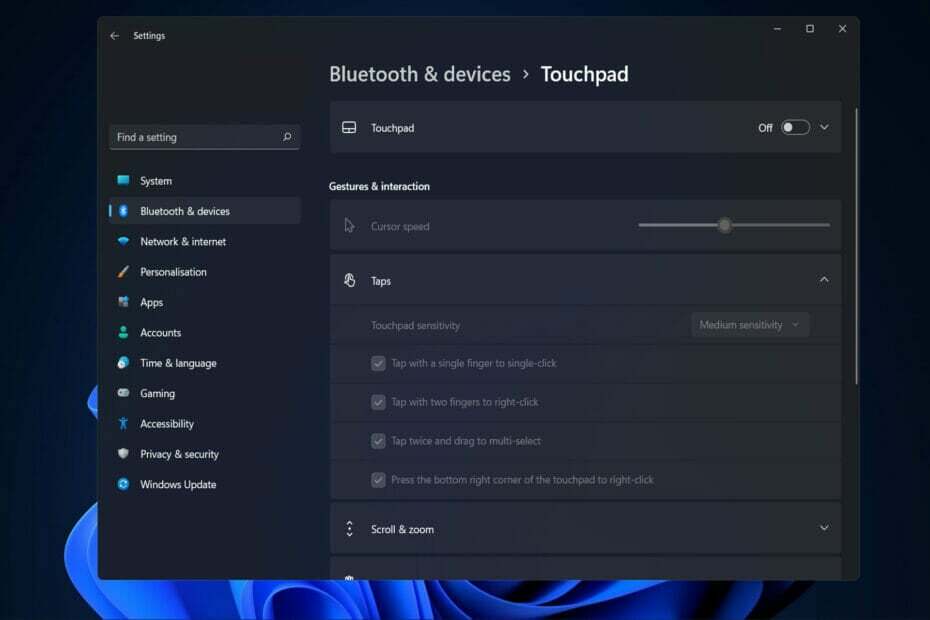
XINSTALĒT, NOklikšķinot uz LEJUPIELĀDES FAILA
Šī programmatūra novērsīs izplatītas datora kļūdas, pasargās jūs no failu zudumiem, ļaunprātīgas programmatūras, aparatūras kļūmēm un optimizēs datoru maksimālai veiktspējai. Novērsiet datora problēmas un noņemiet vīrusus tūlīt, veicot 3 vienkāršas darbības:
- Lejupielādējiet Restoro datora labošanas rīku kas nāk ar patentētām tehnoloģijām (pieejams patents šeit).
- Klikšķis Sākt skenēšanu lai atrastu Windows problēmas, kas varētu izraisīt datora problēmas.
- Klikšķis Remontēt visu lai novērstu problēmas, kas ietekmē datora drošību un veiktspēju
- Restoro ir lejupielādējis 0 lasītāji šomēnes.
Iespējams, jūs esat viens no tiem cilvēkiem, kuri ignorē klēpjdatora skārienpaliktni un izvēlas peli. Tomēr, ja jūs galvenokārt paļaujaties uz skārienpaliktni un tas pārstāj darboties, piemēram, lietotāji ziņoja, ka tas noticis ar Lenovo IdeaPad skārienpaliktni, iespējams, jūs vispār nevarēsit vadīt datoru.
Ir daži bieži sastopami iemesli, kāpēc jūsu skārienpaliktnis var nedarboties, kas notiek biežāk, nekā mēs vēlētos atzīt. Lai gan IT eksperti vienmēr iesaka rūpīgi sekot līdzi saviem draiveriem un OS atjauninājumiem, cilvēki ignorē šo ziņojumu un saskaras ar kļūdām, no kurām varētu izvairīties.
Jebkurā gadījumā, runājot par pozitīvāku piezīmi, pāriesim uz risinājumu sarakstu tūlīt pēc tam, kad esam noskaidrojuši šīs problēmas cēloņus un citas problēmas, par kurām ziņoja lietotāji. Sekojiet līdzi!
Kāpēc Lenovo IdeaPad skārienpaliktnis nedarbojas?
Lenovo IdeaPad 3, kā arī Lenovo IdeaPad 5 saskaras ar problēmām ar skārienpaliktni, ja konkrēti draiveri nav instalēti, ir novecojuši vai pat bojāti. Draivera kļūdas var izraisīt šādas problēmas, par kurām ziņoja arī mūsu lietotāji:
- Lenovo IdeaPad skārienpaliktnis nav atrasts - Šis kļūdas ziņojums var parādīties, ja draiveri ir novecojuši. Tālāk mēs esam parādījuši, kā rīkoties šajā gadījumā.
- Lenovo klēpjdatora skārienpaliktnis nedarbojas uzlādes laikā – Atšķirībā no šī raksta vispārīgās piezīmes, draivera atjauninājumi šajā gadījumā nav iemesls, taču jums ir jārestartē dators vai jāpārbauda uzlādes kabelis.
- Lenovo IdeaPad skārienpaliktnis nedarbojas pareizi – Lietotāji ir domājuši, ko darīt, ja viņu skārienpaliktnis ir neveiksmīgs, un mēs esam palīdzējuši.
Turklāt kļūda var rasties vairākās OS iterācijās ar līdzīgiem kļūdu ziņojumiem, piemēram:
- Lenovo IdeaPad skārienpaliktnis nedarbojas operētājsistēmā Windows 11 - Sistēmas Windows 11 lietotāji tagad ir labi pazīstami ar kļūmēm un kļūdām, jo jaunā OS iterācija joprojām tiek pilnveidota.
- Lenovo IdeaPad skārienpaliktnis nedarbojas operētājsistēmā Windows 10 - Mūsu brālēni nav šīs kļūdas izņēmums, un viņi ir arī ziņojuši, ka viņus nokaitināja problēma, ka skārienpaliktnis nedarbojas.
- Lenovo klēpjdatora skārienpaliktnis nedarbojas operētājsistēmā Windows 7 - Veterāni, iespējams, vēlēsies jaunināt savu OS, jo sistēma Windows 7 nākotnē saņems arvien mazāk problēmu.
Ko darīt, ja Lenovo IdeaPad skārienpaliktnis nedarbojas pareizi?
1. Pārliecinieties, vai tas ir ieslēgts
- Pieskarieties Windows taustiņš + es un dodieties uz Bluetooth un ierīces kreisajā panelī, kam seko Skārienpaliktnis no labās puses.
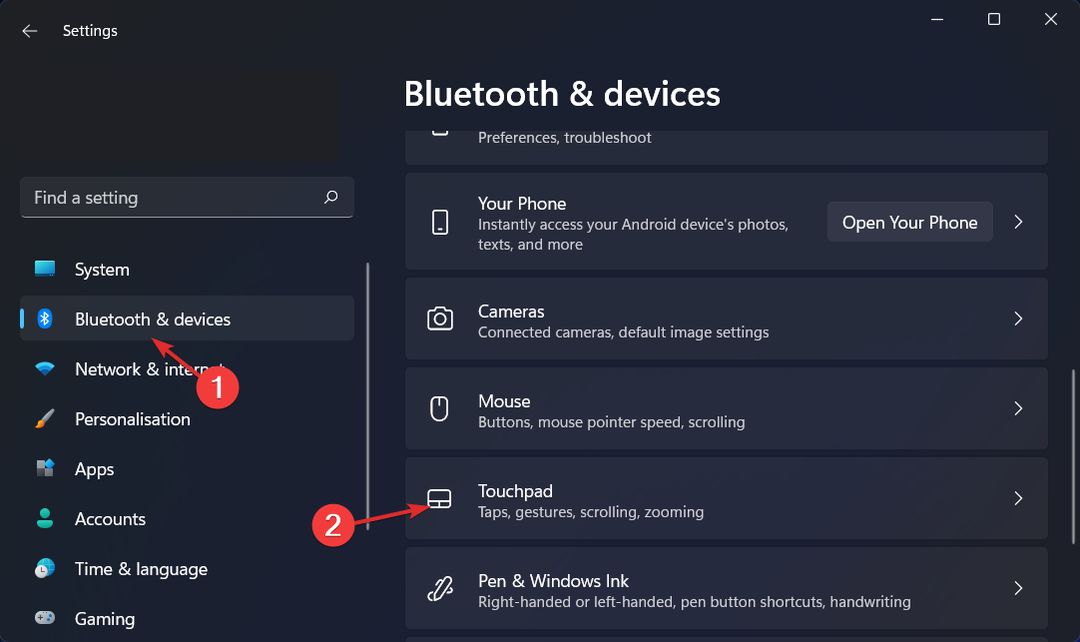
- Tagad pārliecinieties, vai slēdzis atrodas blakus Skārienpaliktnis ir pagriezts Ieslēgts.
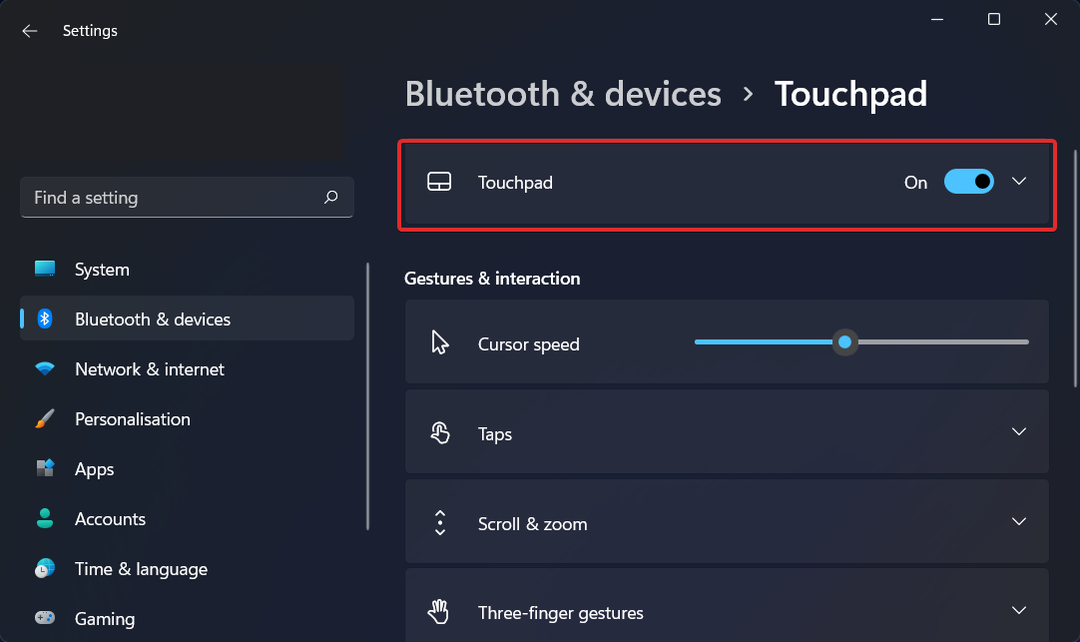
- LABOJUMS: skārienpaliktņa klikšķis nedarbojas operētājsistēmā Windows 10/11 [Dell, HP]
- Skārienpaliktnis nedarbojas operētājsistēmā Windows 11? Lūk, kā to labot
- LABOŠANA: Lenovo Yoga 13 skārienpaliktņa problēmas operētājsistēmā Windows 10/11
2. Lejupielādējiet jaunākos draiverus
-
Dodieties uz Lenovo atbalsta lapu un ievadiet sava klēpjdatora modeli, lai meklētu draiverus.
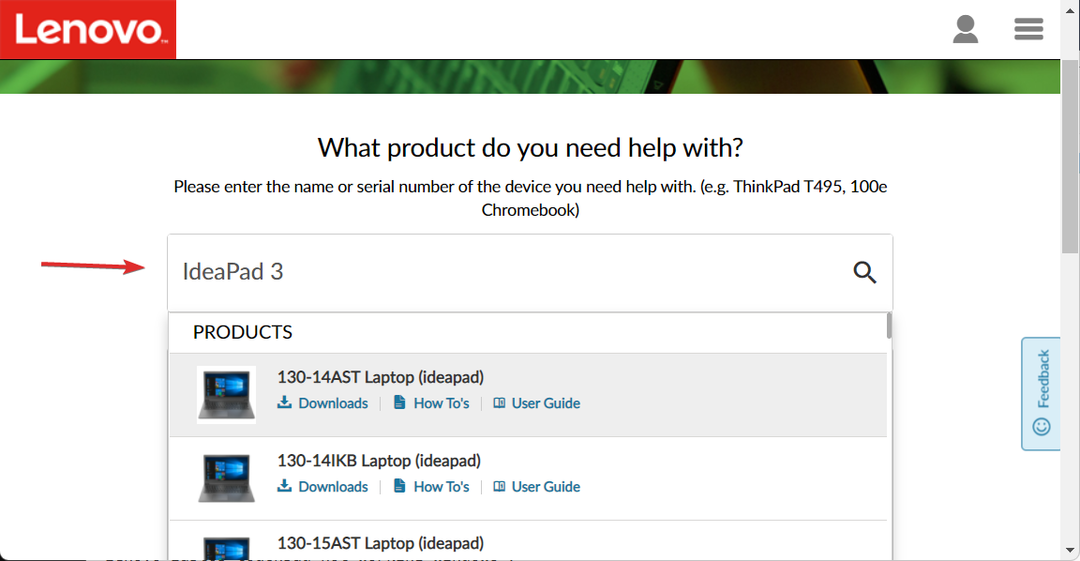
- Tagad noklikšķiniet uz Draiveri un programmatūra, ievadiet skārienpaliktnis meklēšanas joslā atlasiet savu OS atkārtojumu un lejupielādējiet jebkuru parādīto draiveri. Izpildiet ekrānā redzamās darbības, lai tās instalētu un pēc tam restartētu datoru. Tieši tā!
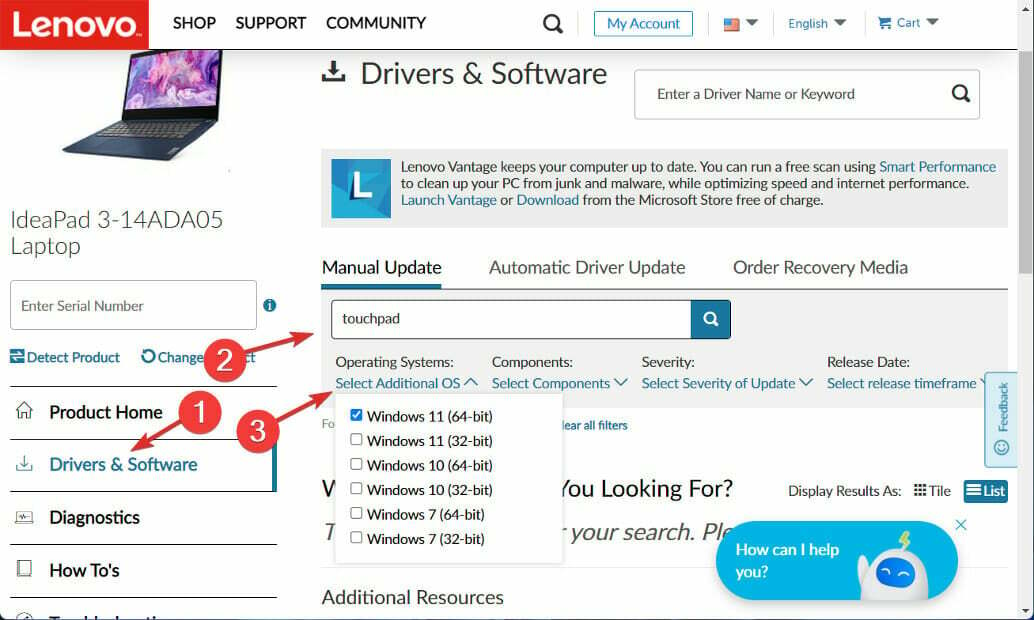
Pirms datora restartēšanas ir ļoti svarīgi pagaidīt, līdz procesi tiks pabeigti, lai pārliecinātos, ka izmaiņas ir piemērotas pareizi. Lai novērstu manuālu draiveru jaunināšanu un ietaupītu laiku, ir ļoti ieteicams izmantot īpašu draiveru atjaunināšanas lietojumprogrammu, piemēram, DriverFix.
Lai iegūtu vairāk informācijas, Apskatiet mūsu ziņu par to, kā viegli atjaunināt draiverus operētājsistēmā Windows 11 lai nodrošinātu, ka šo uzdevumu veicat visefektīvākajā veidā.
Alternatīvi, pārbaudiet mūsu sarakstu ar 10 labākajām draiveru atjauninātāju programmām operētājsistēmai Windows 10/11 ja vēlaties izmantot citu programmu.
Un, ja jūs uzdursit Windows nevar lejupielādēt draiverus, kļūda, nepalaidiet garām mūsu ceļvedi par to, kā rīkoties, ja tas tā ir.
Vai šī rokasgrāmata jums bija noderīga? Nevilcinieties pastāstīt mums komentāru sadaļā, kā arī, ja jums ir prātā kādi citi risinājumi. Paldies, ka izlasījāt!
![Bezvadu tastatūras skārienpaliktnis nedarbojas [Logitech, RII]](/f/d96896bf7b8d80027801a3b76fd220ed.jpg?width=300&height=460)

